
المحتوى
بغض النظر عن تطور الكمبيوتر اللوحي الذي نستخدمه ، فلن يفكر بعض المستخدمين في الجهاز اللوحي إلا إذا كان بإمكانهم الحصول على لوحة مفاتيح. أدركت Microsoft أن تردد المستهلك عند تطويرها وإصدارها الأجهزة اللوحية متعددة اللمس من خلال تضمين لوحة مفاتيح. حسنًا ، ليس من العدل القول "مدرج" لأن لوحات المفاتيح اختيارية وتكلفة إضافية. ومع ذلك ، فإن غطاء لوحة المفاتيح القابل للفصل هو أحد الميزات المميزة لخط Microsoft Surface من الأجهزة اللوحية. هناك نوعان: نوع الغلاف وغطاء اللمس. انطلاقًا من حقيقة أنه لا يمكنك العثور على بعض الطُرز المتاحة حاليًا في متاجر Microsoft أو متاجر التجزئة الأخرى دون تأخير في الشحن ، فقد خمنت Microsoft بشكل صحيح. يقول نظام طلب الشراء عبر الإنترنت من Microsoft الآن أن Type Type يشحن بحلول 15 ديسمبر.

حظا سعيدا في العثور على لمسة أو نوع الغطاء قريبا
مع إصدار Surface 2 و Surface Pro 2 Tablets الشهر الماضي ، قامت Microsoft أيضًا بطرح إصدارات جديدة من Touch and Type Covers ، والمسمى ، Touch Cover 2 و Type Cover 2. (لا توجد تعليقات للتعليق هناك.) لقد اشتريت a Touch Cover 2 ويفضل هذا النموذج بعد أن جرب كلاً من Touch و Type Cover على Surface RT الأصلي. لا تعلق أغطية لوحة المفاتيح هذه بسهولة على Surface 2 بالمغناطيسات و "النقرة" الشهيرة فحسب ، بل توفر أيضًا غطاء واقيًا لطيفًا للشاشة عند طيها في الموضع المغلق. الهندسة التي دخلت تصميم Covers جيدة جدًا. الميزة الأكثر وضوحا هي أن هذه الأغطية الجديدة لديها الآن لوحات مفاتيح بإضاءة خلفية. لكن لوحات المفاتيح هذه تحتوي أيضًا على أجهزة استشعار أكثر من الطرز السابقة. بفضل هذه المستشعرات الإضافية ، تأتي ميزة الإيماءات المحسنة لـ Trackpad أو TouchPad كما تسميها Microsoft.
لفتات جديدة
إذا كنت تفضل استخدام لوحة مفاتيح ، فهذا يعني أنه يمكنك الوصول إلى قائمة السحر وقائمة تطبيقاتك قيد التشغيل دون الحاجة للوصول إلى الشاشة ولمسها. يمكنك ببساطة التمرير إلى اليسار أو اليمين على لوحة اللمس لإحضار هاتين القائمتين.
يمكنك أيضًا استخدام صنابير الإصبع على لوحة اللمس لبعض الوظائف.
- لتنفيذ نقرة على اليسار ، انقر فوق إصبعًا مرة واحدة في أي مكان على لوحة اللمس.
- لتنفيذ نقرة صحيحة ، انقر فوق إصبعين مرة واحدة في أي مكان على لوحة اللمس.
- لتنفيذ نقرة يسرى واسحب بنقرة بإصبع واحد ، ثم انقر مع الاستمرار فوق نفس الإصبع أثناء تحريك إصبع آخر عبر لوحة اللمس.
- للتمرير ، اسحب إصبعين أفقياً أو رأسياً عبر لوحة اللمس.
- لإظهار شريط الأوامر في أي تطبيق ، انقر فوق إصبعين على لوحة اللمس.
يمكنك تحقيق الإجراءات باستخدام الزرين الأيسر والأيمن أسفل لوحة اللمس مباشرة. العديد من هذه الإيماءات والوظائف كانت متاحة على لوحات التتبع لبعض الوقت الآن.
وظيفة التغييرات الرئيسية
أيضًا في الإصدار الثاني من Surface Covers (تذكر أنها ليست مجرد لوحات مفاتيح) لديك بعض الوظائف الجديدة والمختلفة باستخدام مفاتيح الوظائف.
على السطح الأصلي ، تضاعف F1 و F2 كعناصر تحكم في مستوى الصوت للاستماع إلى الوسائط. على Surface 2 Touch Cover ، يعمل المفتاح F1 الآن على إخفاء الإضاءة الخلفية للوحة المفاتيح ويزيد السطوع F2 في المقابل. وينطبق الشيء نفسه على الغلاف نوع السطح 2.

F1 و F2 الآن التحكم في لوحة المفاتيح الخلفية
يوجد مفتاح Fn على يمين شريط الفضاء يتيح لك التبديل بين مفاتيح الوظائف العادية (F1-F12) أو الإعدادات المقابلة التي برمجتها Microsoft في هذه المفاتيح.
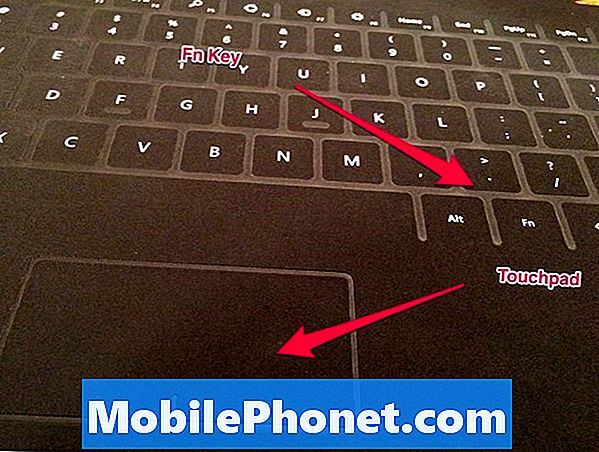
لوحة اللمس ومفتاح الجبهة الوطنية
يكون هذا مفيدًا إذا كنت مستخدمًا كبيرًا لمفاتيح الوظائف. يمكنك قفل مفاتيح الوظائف في هذا الوضع العادي عن طريق الضغط على مفتاح Fn ومفتاح قفل Caps. عندما تكون في الوضع المغلق ، لا يزال بإمكانك الوصول إلى الوظائف المبرمجة مسبقًا بالضغط على مفتاح Fn ومفتاح الوظيفة مع الإجراء المطلوب. (مثال: Fn + F5 يعرض قائمة Charms عندما تكون في وضع القفل.)
بالإضافة إلى ذلك ، إذا كنت في وضع القفل ، فيمكنك الضغط على Fn بالإضافة إلى سهم PgUp أو سهم لأعلى للتمرير لأعلى صفحة أو اضغط على Fn بالإضافة إلى سهم PgDn أو سهم لأسفل للتمرير إلى أسفل الصفحة.
إدخال النص التنبؤي
يوفر Surface 2 Covers ، بالإضافة إلى Surface Tablets ، اقتراحات على الشاشة للكلمات ، مما يتيح لك الضغط على شريط المسافة لإدراج الخيار المميز إذا ظهر.

النص التنبؤي على السطح 2
معظم الناس في هذه الأيام استدعاء هذا إدخال النص التنبؤي. يمكنك تشغيل ميزة النص التنبؤية هذه أو إيقاف تشغيلها في الإعدادات.
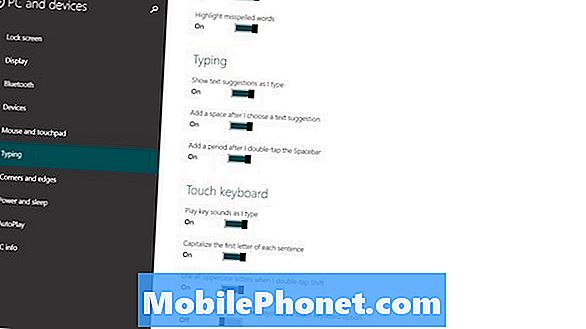
إعدادات لوحة المفاتيح لسطح 2
تصل إلى تلك الإعدادات الموضحة أعلاه من قائمة السحر / الإعدادات / تغيير إعدادات الكمبيوتر / أجهزة الكمبيوتر / الكتابة. لا تنخدع عندما تنتقل عبر السحر / الإعدادات وترى لوحة المفاتيح كخيار.

خيارات اختيار لوحة المفاتيح
يتيح لك هذا فقط تحديد لوحة المفاتيح الإنجليزية أو لوحة المفاتيح التي تعمل باللمس ولوحة الكتابة اليدوية على الشاشة. إذا كنت تستخدم Type أو Cover Cover ، فأنت تريد تحديد English Keyboard.
يمكنك أيضًا النقر فوق شريط المسافة مرتين لإدخال فترة في نهاية كتابة جملة.
لا يوجد نص تنبؤي على سطح المكتب
تيانه فوق إدخال النص التنبؤي فقط يعمل على جانب المترو من الأشياء ولا يعمل في Microsoft Office أو OneNote على سطح المكتب.
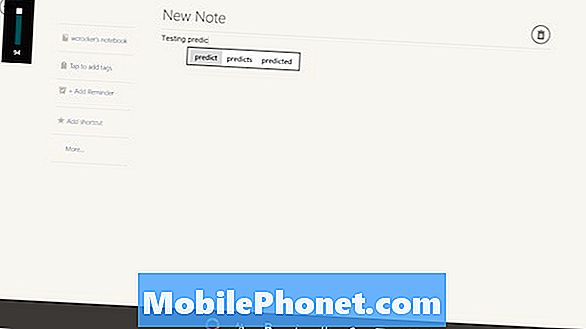
النص التنبؤي يعمل في تطبيقات المترو الأخرى
الأمثلة التي أعرضها موجودة في إصدار Metro من OneNote و Evernote. أعتقد أن الكثيرين سوف يفترضون أن المستهلكين الذين يشترون Surface 2 بسبب مجموعة تطبيقات Office 2013 المجانية سيقومون بمعظم أعمالهم على جانب سطح المكتب. كان هذا هو السوق وهذا أحد الأسباب الرئيسية وراء لوحة المفاتيح. يبدو أن هذه الميزة لا يتم تضمينها للوصول إليها بواسطة تطبيقات سطح المكتب هذه مربكة إلى حد ما. ربما يكون هذا مختلفًا على Surface Pro 2 ، ولكن هذا هو الحال في Surface 2.


